آموزش نصب و راه اندازی کامل پرینتر
نصب و راه اندازی پرینتر یکی از دغدغه های اصلی کاربرانی است که با مجموعه تک اچ پی تماس میگیریند ، ما در مجموعه بزرگ تک اچ پی همیشه در کوتاه ترین زمان ممکن به شما کمک میکنیم و مشکلات پرینتر و شبکه ای شما را برطرف میکنیم در این مقاله میخواهیم آموزش نصب و راه اندازی کامل پرینتر که یکی از سوالات مهم شما عزیزان است را پاسخ دهیم .
برای آشنایی با آموزش نصب و راه اندازی کامل پرینتر و اشتراک گذاری پرینتر در شبکه میتوانید در این مقاله همراه ما باشید ، تا با آموزش نصب و راه اندازی کامل پرینتر آشنا شوید .
نحوه نصب پرینتر
پیش از راه اندازی پرینتر و استفاده از آن ، باید آن را به درستی روی کامپیوتر و لپ تاپ نصب کرده باشید .
به عبارت دیگر تا هنگامی که درایورهای پرینتر روی رایانه ی شما نصب نشده باشند دستگاه چاپگر کار نخواهد کرد . اما چگونه این کار را باید انجام داد ؟ نگران نباشید در ادامه قصد داریم تمامی مراحل راه اندازی و پیاده سازی پرینتر را در این مقاله شرح دهیم .
زمانی که پرینتر را خریداری می کنید ؛ داخل جعبه یک cd وجود دارد که ملزومات نصب و راه اندازی چاپگر داخل CD می باشد و یا اگر پرینتر شما بنا به هر دلایلی حاوی این سی دی نبود ؛ به هیچ عنوان جای نگرانی نیست. شما میتوانید از طریق اینترنت و سایت های معتبر ، فایل درایور را برای پرینتر برند مورد نظر خودتان دانلود و نصب کنید .
باید با نحوه ی اتصال پرینتر با روش های مختلف را آموخته باشید تا بتوانید خودتان چاپگر مورد نظر را به کامپیوتر وصل کنید . اگر قصد دارید نحوه اتصال چاپگر به کامیپوتر را بیاموزید تا انتهای مقاله همراه ما باشید. این را به خاطر داشته باشید که این کار ممکن است که نیم الی یک ساعت وقت شما را بگیرد پس باید تمام مراحل را به خوبی انجام دهید تا مجبور نشوید دوباره کاری کنید .

مراحل نصب پرینتر در سیستم عامل
تا اینجا شما را با مراحل اولیه جهت نصب پرینتر آشنا کردیم . در این بخش میخواهیم به مراحل نصب پرینتر در سیستم عامل بپردازیم که این مراحل عبارتند از :
- لپ تاپ یا کامپیوتر خود را روشن کنید .
- اگر پرینتر شما دارای سی دی ملزومات بود ، باید آن cd را نصب کنید { اکثر CD ها خودشان پس از انتخاب نصب را به طور خودکار انجام می دهند اما اگر پرینتر شما به صورت خودکار درایور را نصب نکرد ؛ نگران نباشید می توانید به صورت دستی نیز این کار را اهنجام دهید } اگر به هر دلیلی پرینتر سما سی دی را نداشت ؛ باید بنا به ویژگی ها و مارک پرینتر خود ، درایورهای مرتبط را دانلود و نصب کنید .
الان پیش روی شما دو روش وجود دارد که شامل : - نصب پرینتر از طریق CD
- نصب پرینتر از طریق دانلود درایور

نصب پرینتر از طریق cd
سی دی پرینتر را که همراه پرینتر بوده را وارد لپ تاپ و یا کامپیوتر کنید . اغلب به صورت خودکار نصب می شوند اما اگر این رویداد رخ نداد ، مراحل زیر را خودتان اجرا کنید که عبارتند از :
- پوشه ی My computer را باز کنید .
- روی درایو cd دو بار کلیک کرده و در پوشه داخلی CD روی فایل SETUP یا INSTALL کلیک کنید .
- مراحل بعدی را می توانید دکمه ی NEXT را بزنید تا انتها که نصب شروع شود .
- بعد از نصب و شناسایی پرینتر شما ، چاپگر شما دیگر آماده ی کار است .
نصب پرینتر از طریق دانلود درایور
نصب پرینتر از طریق دانلود درایور برای زمانی است که پرینتر بنا به هر دلیلی ، CD ملزومات را ندارد . زمانی که CD نبود باید درایورهای متناسب با چاپگر خودتان را دانلود کنید . پس از اتمام بارگیری ، فایل را باز کرده و منتظر بمانید که فرآیند نصب شروع شود . پس از نصب درایورها :
- منوی start را انتخاب می کنید .
- پس از انتخاب start ، عبارت control panel را جستجو کرده و وارد می شوید .
- پس از آن مرحله ، در نمای small icons ، گزینه Device and printer را انتخاب کنید .
- حال زمان آن است که دستگاه های مختلف را بررسی کرده تا مشخص شود آیا دستگاه چاپگر مورد نظر ، به درستی شناسایی شده یا خیر .
- پس از این مرحله باید چاپگر را تست کنید تا مطمئن شوید که کار می کند .
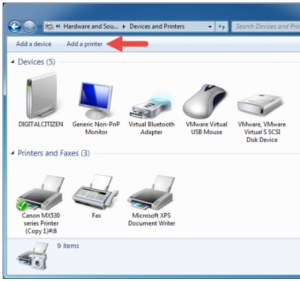
نحوه تست و راه اندازی پرینتر
اگر از سیستم عامل ویندوز استفاده میکنید ، برای تست پرینتری که به تازگی نصب کردهاید کافی است اقدامات زیر را انجام دهید که عبارتند از :
- در منوی Start ، عبارت Control Panel را تایپ کرده و وارد آن شوید .
- در نمای Small icons ، گزینه Devices and Printers را انتخاب و وارد آن شوید .
- روی چاپگری که میخواهید آن را تست کنید ، راست کلیک کرده و گزینه Properties را انتخاب کنید . در این مرحله اگر چاپگر خود را نبینید ، یعنی پرینتر شما نصب نشده است .
- در پنجره Printers Properties ، روی دکمه Print Test Page کلیک کنید . اگر چاپگر بتواند یک صفحه آزمایشی را چاپ کند، چاپگر شما به درستی نصب و راه اندازی شده است . با این حال ، اگر نتوانید در برنامه های دیگر ، فرمان چاپ را به پرینتر ارسال کنید ، یعنی آن برنامه دچار مشکل است . اگر چاپگر بتواند یک صفحه آزمایشی را چاپ کند ، چاپگر شما نصب شده و به درستی کار میکند .
- حال شما میتوانید با باز کردن نرم افزار چاپگر یا بخش Printers & scanners در Windows ، سایر تنظیمات چاپگر را پیکربندی کنید .
نحوه نصب چاپگر با کابل شبکه
اگر در دفتر کار خود چاپگری دارید که به شبکه متصل است ، هرکسی میتواند از آن استفاده کند . اما برای اطمینان از اینکه به چاپگر دسترسی دارید یا خیر ، میتوانید با همان کابل اترنت که برای اتصال دستگاه به روتر یا سوئیچ استفاده میکنید ، پرینتر را به رایانه متصل کنید . ناگفته نماند که تمامی پرینترهایی که حرف ( N ) بعد از کد عددی آن پرینتر می آید از ویژگی شبکه شدن ( اترنت ) برخوردار میباشند که به عنوان مثال میتوان از پرینتر 182n نام برد .
برای این منظور کافی است تا مواردی را انجام بدهید که عبارتند از :
- یک سر کابل اترنت را به پورت اترنت در پشت چاپگر و انتهای دیگر را به یک پورت اترنت در رایانه خود وصل کنید .
- از منوی Start وارد Control Panel شوید ، در آنجا روی گزینه Hardware and Sound کلیک کرده ، در پنجره جدیدی که باز میشود ، روی گزینه Add a printer کلیک کرده و گزینه Add a local printer را انتخاب کنید .
- برای استفاده از درگاه پیش فرض LPT1 ، روی گزینه Next کلیک کنید .
- برند چاپگر خود را در بخش Manufacturer و مدل آن را در قسمت Printers انتخاب کنید .
- اگر CD چاپگر خود را در اختیار دارید ، آن را در سیستم قرار دهید و با انتخاب گزینه Have Disk ، درایو آن را انتخاب کنید . حال ابتدا روی OK و سپس روی Next کلیک کنید .
- برای چاپگر خود یک نام در کادر Printer Name تایپ کرده و روی Next کلیک کنید تا درایورهای آن نصب شود .
- اگر نمی خواهید چاپگر را در شبکه به اشتراک بگذارید ، روی دکمه Do not share کلیک کنید . اما اگر میخواهید آن را به اشتراک بگذارید ، در کادر Share name یک نام ، در کادر Location یک موقعیت و در کادر Comment ، توضیحاتی درباره این دستگاه درج کنید .
- در پایان روی دکمه Print a test page کلیک کنید تا عملکرد چاپگر تست شود یا گزینه Finish را برای اتمام کار انتخاب کنید .
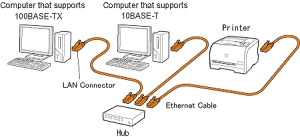
نحوه اتصال تلفن همراه به پرینتر
اگر قصد دارید فایلی را از روی تلفن همراه هوشمند خود به پرینتر ارسال کنید ، باید پیش از هر چیز ، چاپگر را به گوشی وصل کنید . اگر تلفن همراه شما ، یکی از مدل های تلفن همراه شرکت اپل ( iPhone ) باشد ، در آن یک ویژگی داخلی برای اتصال به پرینتر وجود خواهد داشت .
بنابراین بسته به اینکه در کدام برنامه هستید ، با انتخاب دکمه اشتراک گذاری در سند یا فایل مورد نظر خود ، میتوانید به آن دسترسی پیدا کنید . اکثر تلفنهای هوشمند اندرویدی نیز دارای قابلیت چاپ فایل و اتصال به پرینتر هستند .
اما اگر تلفن شما این امکان را نداشته باشد ، باید برنامه Google Cloud Print را دانلود ، نصب و از آن برای اتصال به پرینتر استفاده کنید . در این مقاله سعی کردیم نحوه نصب کردن پرینتر برندهای مختلف را به شما آموزش دهیم .
نکته : لازم به ذکر است که اگر میخواهید تلفن همراه خود را به پرینتر متصل کنید باید بررسی کنید که پرینتر مورد نظر شما از ویژگی وایرلس ( W ) برخوردار باشد . یعنی بعد از کد عددی دستوری پرینتر حرف { W } باشد ، به عنوان مثال میتوان از پرینتر ( 252dw ) نام برد .
سخن آخر
در این مقاله توضیحاتی در مورآموزش نصب و راه اندازی کامل پرینتر را ارائه دادیم . همچنین سعی کردیم تمام شرایط های حاکم بر آن را شرح دهیم . بنابراین شما میتوانید راحت تر در مورد انتخاب پرینتر ، آموزش و نصب آن به درستی تصمیم گیری کنید .
در ادامه توصیه ای به عنوان یک راهنما برای انتخاب بین محصول بیان کرده ایم . اگر خرید ، نصب و استفاده از اسکنر کار روزانه ی شماست و در طول هفته تعداد زیادی خرید دارید ، در شرایط بالا رفتن ارز در کشور ایران میتوانید با متخصصان ما در ارتباط باشید تا بهتربن کاغذ را با بهترین قیمت از مجموعه بزرگ تک اچ پی خریداری کنید .
در صورت نیاز به راهنمایی بیشتر در این زمینه میتوانید در قسمت نظرات سوال خود را مطرح کنید یا از طریق بخش تماس با کارشناسان تک اچ پی در ارتباط باشید .
ما در وبسایت تک اچ پی تمامی سعی خود را میکنیم تا شما عزیزان بهترین پرینتر و لوازم اداری مد نظر خود را خرید کنید و دیگر نگران خدمات پس از فروش انواع لوازم اداری نباشید. شما عزیزان میتوانید به سادگی با متخصصان ما در تماس باشید و مشاوره لازم را قبل از خرید انجام بدهید .
تلفن تماس و مشاوره :
با تشکر از همراهی شما عزیزان
وب سایت تک اچ پی
